收藏!15 个好用到爆的 PPT 快捷键,让你效率翻倍

作为一个 PPT 设计师,Powerpoint 自然是老朋友了,不知不觉间手指已经记忆了很多 PPT 自带的快捷键。
今天就分享几个我平时经常用到的快捷键,原则依然是:效率,越高越好;速度,越快越好。
加薪必背
文字神器
放映秘技

加薪必背
1. Ctrl+D(等距复制)
作为基础复制/粘贴功能的升级版,也是我用的最多的快捷键之一,1 小时完成 20 页 PPT 的排版也不再遥不可及。
用法:选中某个文本/形状/图片,向某方向拖动一小段距离,再连续按 Ctrl+D,理想中的快速排版已经到来!

2. Shift+Ctrl+C/Shift+Ctrl+V(格式复制/格式粘贴)
花很久辛苦编辑好一个对象的格式(比如字体什么的),遇到另一个同样的对象,难不成要再编辑一遍?这时候格式复制快捷键就很管用了!
用法:选中已经编辑好格式的对象,按下 Shift+Ctrl+C。再选中未编辑格式的对象,按下 Shift+Ctrl+V,相同的格式就复制完成了!

3. Ctrl+鼠标滚轮(缩放编辑区)
很多时候会遇到一些比较细小的对象,以至于鼠标经常点错,或者点到其他对象,这时候就需要放大编辑区来拯救你。
用法:在没有选中任何对象的时候,直接用 Ctrl+ 滚轮是缩放整个 PPT 页面。在选中某一个对象的时候,会以这个对象为中心进行页面缩放。

4. Ctrl+G(对象编组)
在某一块内容编辑好之后,我们希望它们是固定好的一块,可以一起移动/排版,这里就会用到对象编组功能。
用法:选中多个对象后按下 Ctrl+G,即可编组,之后就可以一起移动,而它们相对位置是固定的!

5. Shift+鼠标移动(垂直/水平移动,等比例缩放)
拖动某个对象时,同时按下 Shift,即可实现水平/垂直方向的移动。另外缩放图形时按下 Shift,可以在长宽比保持不变的情况下缩放。

6. Ctrl+Z(撤销,至多 150 步!)
Ctrl+Z 的精髓在于它可以连续撤销上一步操作,最多可以支持撤销 150 步!不过 Office 默认为可撤销 50 步,可以在选项当中调节。

7. Ctrl+S(保存)
感受过改了一晚上 PPT 而没有保存的绝望吗~记得随时保存!

文字神器
1. Ctrl+E/J/L/R(段落对齐-居中/两端/左端/右端)
直接选中文本框按下相应按键即可对齐,分别是:
Ctrl+E:段落居中对齐
Ctrl+J:段落两端对齐
Ctrl+L:段落左端对齐
Ctrl+R:段落右端对齐
2. Ctrl+[ / ](减小/增大字号)
选中文本框即可使用:
3. Ctrl+B(应用/解除文本加粗)

4. Ctrl+I(应用/解除文本倾斜)

5. Ctrl+U(应用/解除文本下划线)


放映秘技
1. Alt+F5(启用演讲者视图)
在 PPT 编辑页面直接按下 Alt+F5 即可进入演讲者视图!

2. 放映模式下按 G(显示全局缩略图)
进入放映模式后直接按 G 即可看到全局缩略图。

3. 放映模式时——数字+ Enter(跳转到指定页面)

在放映时,输完数字再按 Enter 即可跳转到指定页码的页面了。
本文授权转载自:观海 PPT
编辑:Panda
关注 AppSo,回复「P01」
送你全套小白 PPT 入门指南


关注公众号:拾黑(shiheibook)了解更多
[广告]赞助链接:
四季很好,只要有你,文娱排行榜:https://www.yaopaiming.com/
让资讯触达的更精准有趣:https://www.0xu.cn/
 关注网络尖刀微信公众号
关注网络尖刀微信公众号随时掌握互联网精彩
- 1 准确把握守正创新的辩证关系 7993278
- 2 中国黄金原董事长家搜出大量黄金 7986318
- 3 空调英文不会男生盯着考场空调看 7830731
- 4 消费品以旧换新“加速度” 7750081
- 5 被铁路售票员的手速惊到了 7694552
- 6 网红赤木刚宪爆改赵露思 7508514
- 7 县委原书记大搞“刷白墙”被通报 7417150
- 8 山姆代购在厕所分装蛋糕 7378651
- 9 马龙刘诗雯穿正装打混双 7233344
- 10 刘强东提前发年终奖 7126009




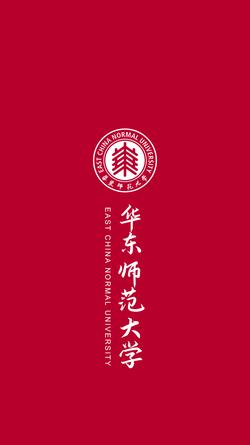




 AppSO
AppSO







